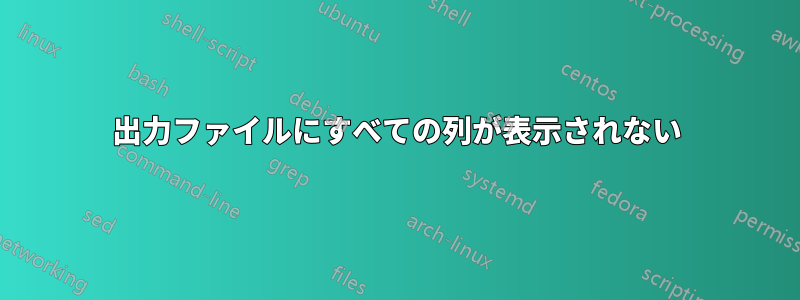
Get-ADComputer -SearchBase "DC=some,DC=website,DC=net" -Filter * -Properties Name,Created,whenChanged,LastLogonDate,Description,IPv4Address,OperatingSystem,OperatingSystemServicePack,OperatingSystemVersion | Sort Description | Format-Table Name,Created,whenChanged,LastLogonDate,Description,IPv4Address,OperatingSystem,OperatingSystemServicePack,OperatingSystemVersion -Wrap | Out-File $env:USERPROFILE\Desktop\AD-Quick-Inventory.txt
上記のコードは私が求めているものですが、.txt ファイルに出力すると、列は 5 つしかありません (説明で停止します)。
すべての列を表示できるようにするにはどうすればよいでしょうか。
export-csv を試してみたところ、必要なデータはエクスポートされましたが、選択していないランダムなプロパティも大量にエクスポートされました。
答え1
特定の cmdLets は、パイプラインの最後でのみ使用できます (Format-table、Out-File、Export-Csv)。これらの cmdLets のいずれかを使用した後、別の cmdLets を置くと、前者がオブジェクト データを文字列などの非オブジェクト データに変換しているため、ジャンクが生成されます。 を に置き換えると、format-tableでselect-object選択したプロパティのみを含む CSV が得られますselect-object。
Get-ADComputer -SearchBase "DC=some,DC=website,DC=net" -Filter * `
-Properties Name,Created,whenChanged,LastLogonDate,Description,IPv4Address,OperatingSystem,OperatingSystemServicePack,OperatingSystemVersion `
| Select-Object -Property Name,Created,whenChanged,LastLogonDate,Description,IPv4Address,OperatingSystem,OperatingSystemServicePack,OperatingSystemVersion `
| Sort Description | `
Export-Csv -Path AD-Quick-Inventory.csv -NoTypeInformation
答え2
次のように Get-ADComputer を csv にパイプするのはどうでしょうか:
Get-ADComputer -SearchBase "DC=some,DC=website,DC=net" -Filter * `
-Properties Name,Created,whenChanged,LastLogonDate,Description,IPv4Address,OperatingSystem,OperatingSystemServicePack,OperatingSystemVersion `
| Select-Object -Property Name,Created,whenChanged,LastLogonDate,Description,IPv4Address,OperatingSystem,OperatingSystemServicePack,OperatingSystemVersion `
| Sort Description | ConvertTo-CSV -NoTypeInformation | Out-File $path


